wordpress怎么设置文章页面不打开新的窗口_Wordpress搭建个人博客
1.简介Wordpress是一款全球流行的免费开源的建站程序,提供了海量的主题和丰富的插件。Wordpress最初是一款面向博客搭建的建站程序,但现在也有很多其他类型的网站都是使用它搭建的。数据显示这个蓝星上超过35%的网站都是基于wordpress的[1]。无论是发布博文的个人博客,还是社交资讯网站,亦或者是电子商务和企业门户,借助wordpress,即便不会写代码,你也可以轻松搭建。Wordp

1.简介
Wordpress是一款全球流行的免费开源的建站程序,提供了海量的主题和丰富的插件。Wordpress最初是一款面向博客搭建的建站程序,但现在也有很多其他类型的网站都是使用它搭建的。数据显示这个蓝星上超过35%的网站都是基于wordpress的[1]。无论是发布博文的个人博客,还是社交资讯网站,亦或者是电子商务和企业门户,借助wordpress,即便不会写代码,你也可以轻松搭建。
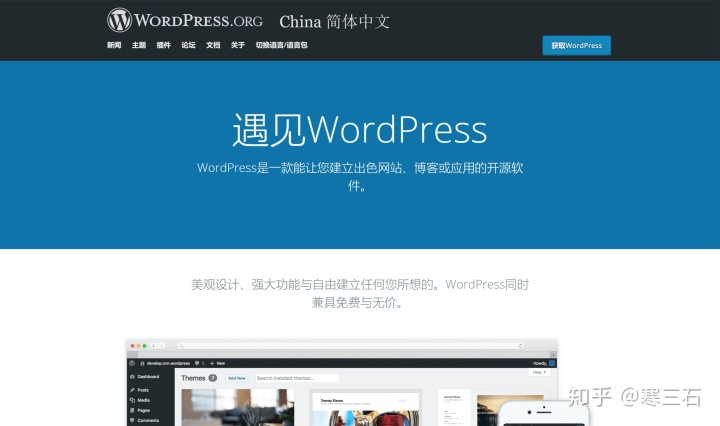
Wordpress是一个免费开源的项目,遵循GPLv2协议,这意味着不管是展示个人内容的专属博客,还是电子商务的在线商城,你都可以自由使用,而无需缴纳任何费用。同时由于有众多开发者参与这个开源项目和为数众多的使用者,所以你不用担心wordpress的维护问题,二次开发也会比较容易。
Wordpress的模板处理器,使得用户可以轻松地安装和切换主题。主题可以在WordPress的外观管理工具中安装,或者上传至主题文件夹,当然也可以通过编辑代码自定义主题。
Wordpress另外一个吸引人的特性是它的插件架构,借助插件,你可以极大地拓展网站的功能。截至2020年1月,wordpress已经拥有超过50000个插件[2],涵盖个人门户、seo优化和控件等,包罗万象。
Wordpress的管理也是非常用户友好的,你只需要像管理一个博客那样就能够轻松地管理你的网站。
2.搭建教程
Wordpress是基于PHP+MySQL架构的,所以我们可以利用宝塔面板在云服务器上搭建一个基础运行环境。
2.1安装宝塔面板
宝塔面板是一款流行的服务器管理软件,借助宝塔面板,可以大幅简化我们搭建各种环境的难度。
安装十分简洁,这里以CentOS7为例介绍宝塔面板的安装。
&& wget -O install.sh http://download.bt.cn/install/install_6.0.sh 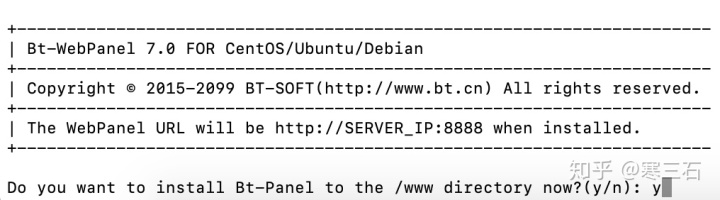
输入 y 即可,等待片刻便会安装完毕。
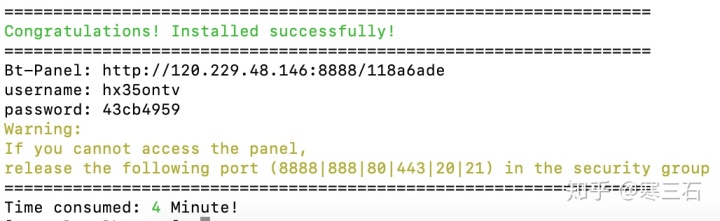
安装成功的界面,记得保存成功界面的内容,网址(请确认ip是否为你服务器的ip,否则需要替换)、用户名和密码。
对于云服务器而言,需要在安全组中打开8888、888、80、443、20、21端口。
浏览器输入网址并登陆后,会提示你是否安装一键套件,这里我们选择LNMP并修改软件版本后,点击一键安装,等待数分钟即可。
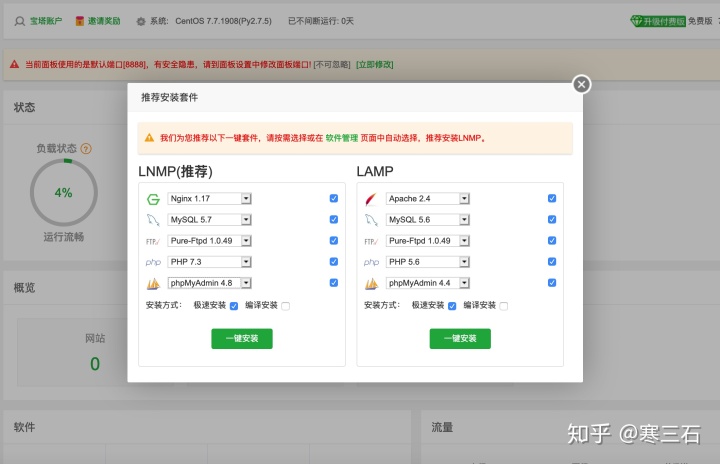
2.2部署wordpress
在宝塔面板网站管理页面,点击添加站点,域名一栏填写你将要访问网站的域名(此处以http://wordpress.example.com为例,也可以选择填入ip),并选择创建MySQL数据库,点击提交(保存数据库用户名和密码等)。
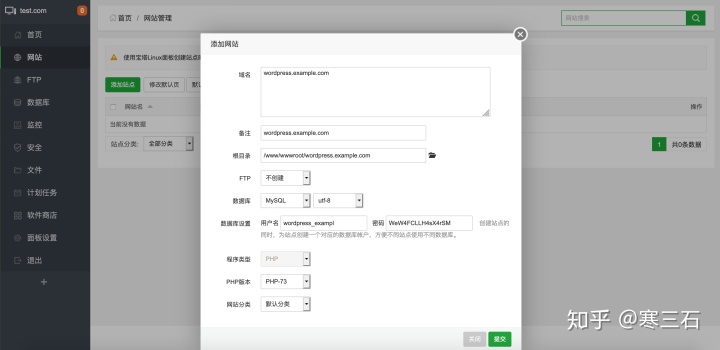
完成后,记得保存数据库账号资料。
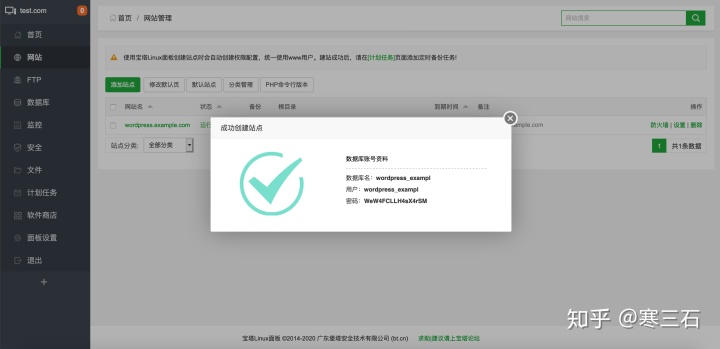
在网站管理页面,点击进入网站(http://wordpress.example.com)的根目录,选择远程下载,输入https://cn.wordpress.org/latest-zh_CN.zip,开始下载。
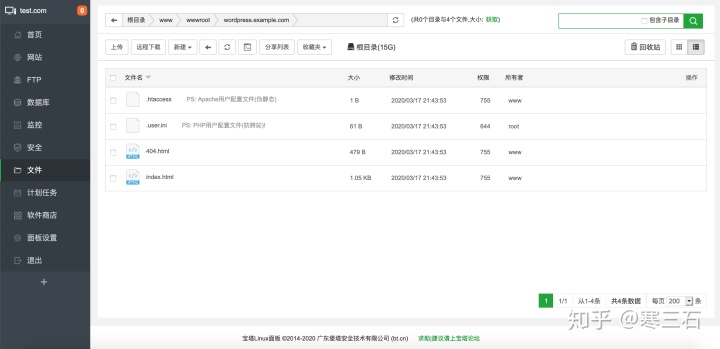
将下载好的压缩包解压并转移其全部文件至根目录下!
2.3 初始化Wordpress
仅需几步即可完成wordpress的初始化,根据提示来即可,主要是设置数据库用户名和密码。
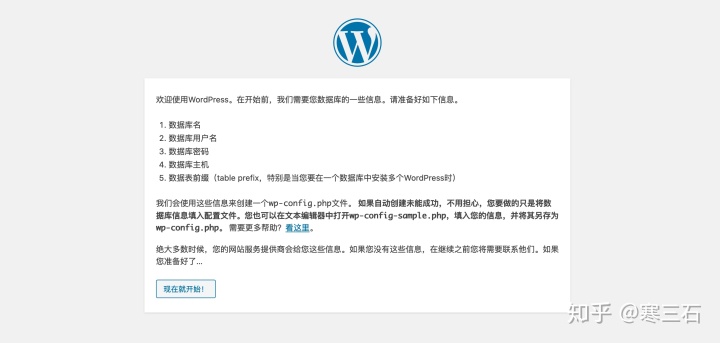
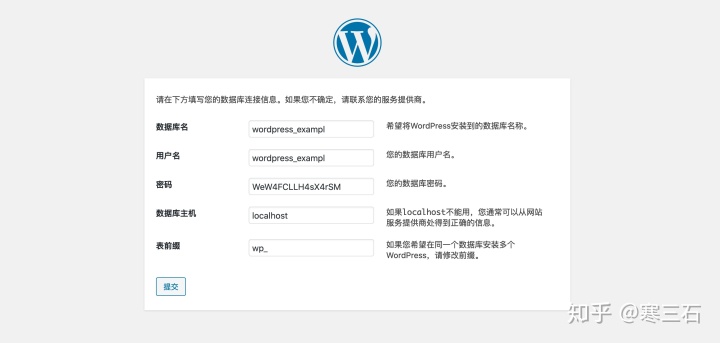
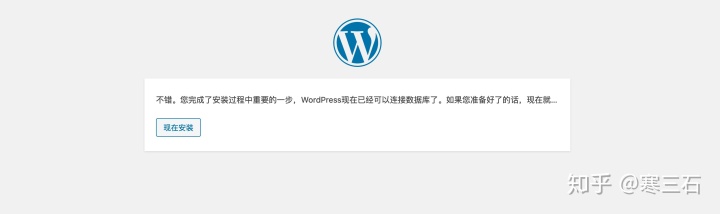
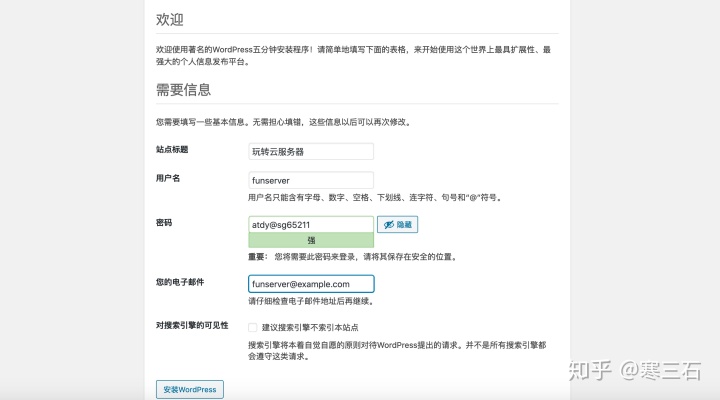
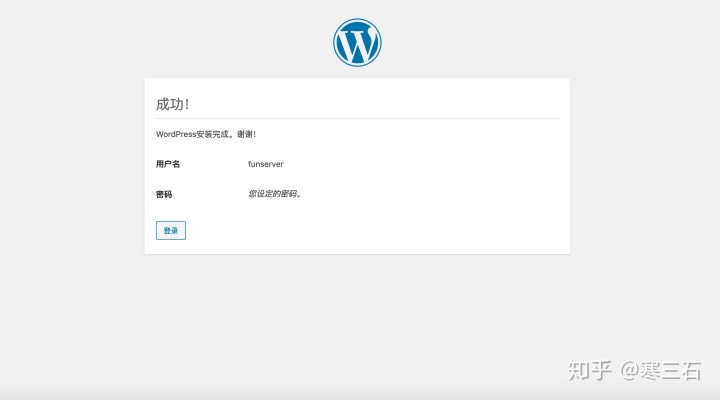
部署到这里就完成了
登录后后台管理界面如下:
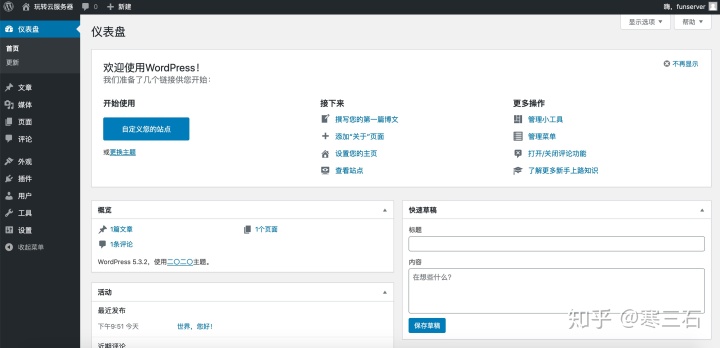
3.使用你的博客
现在访问wordpress的域名即可看到你的博客,不过在此之前你可以为你的博客添加一篇博文。
点击 文章 -> 写文章,撰写你的第一篇博文,写完点击右上角的 发布 即可。
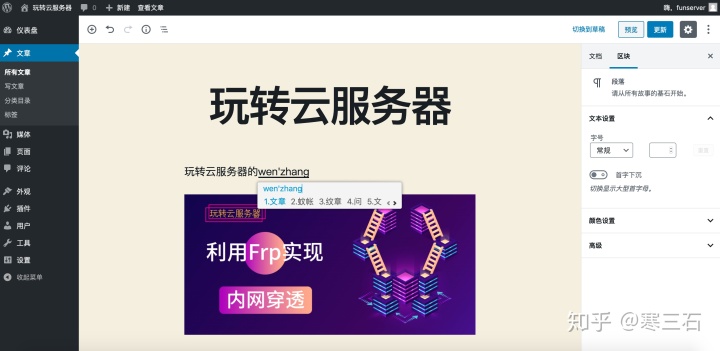
此时别人再访问的你的博客就可以看到这篇博文了。
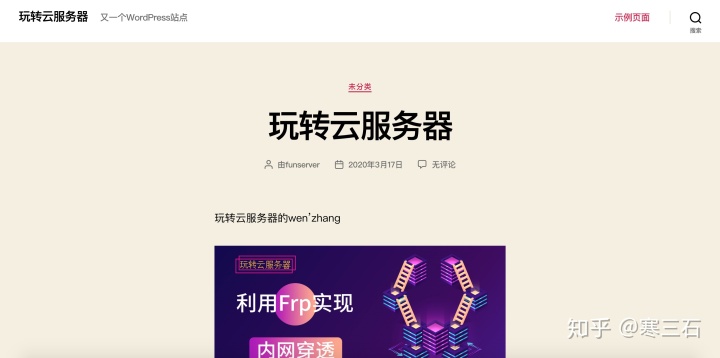
欢迎大家关注我的专栏,介绍各种有趣服务器应用。
玩转云服务器zhuanlan.zhihu.com
欢迎大家看我关于服务器选购和使用的回答。
我该选购哪种服务器?www.zhihu.com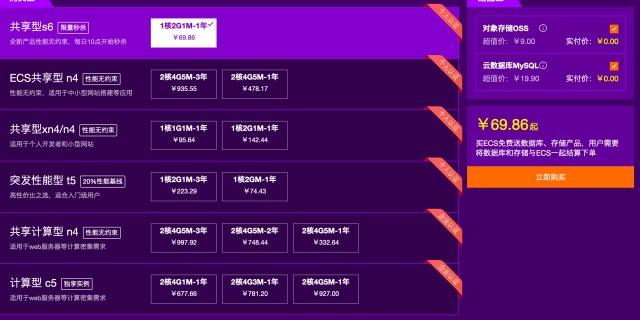
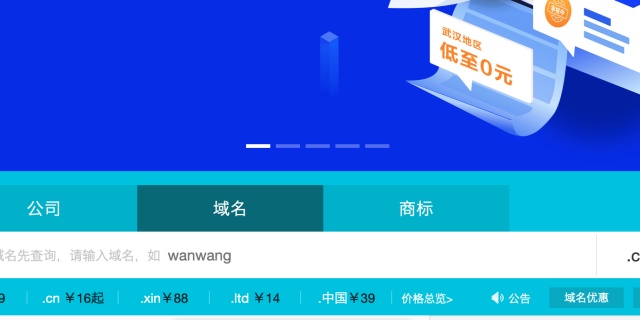
参考
- ^https://w3techs.com/technologies/details/cm-wordpress
- ^https://wordpress.org/plugins/
更多推荐
 已为社区贡献2条内容
已为社区贡献2条内容









所有评论(0)